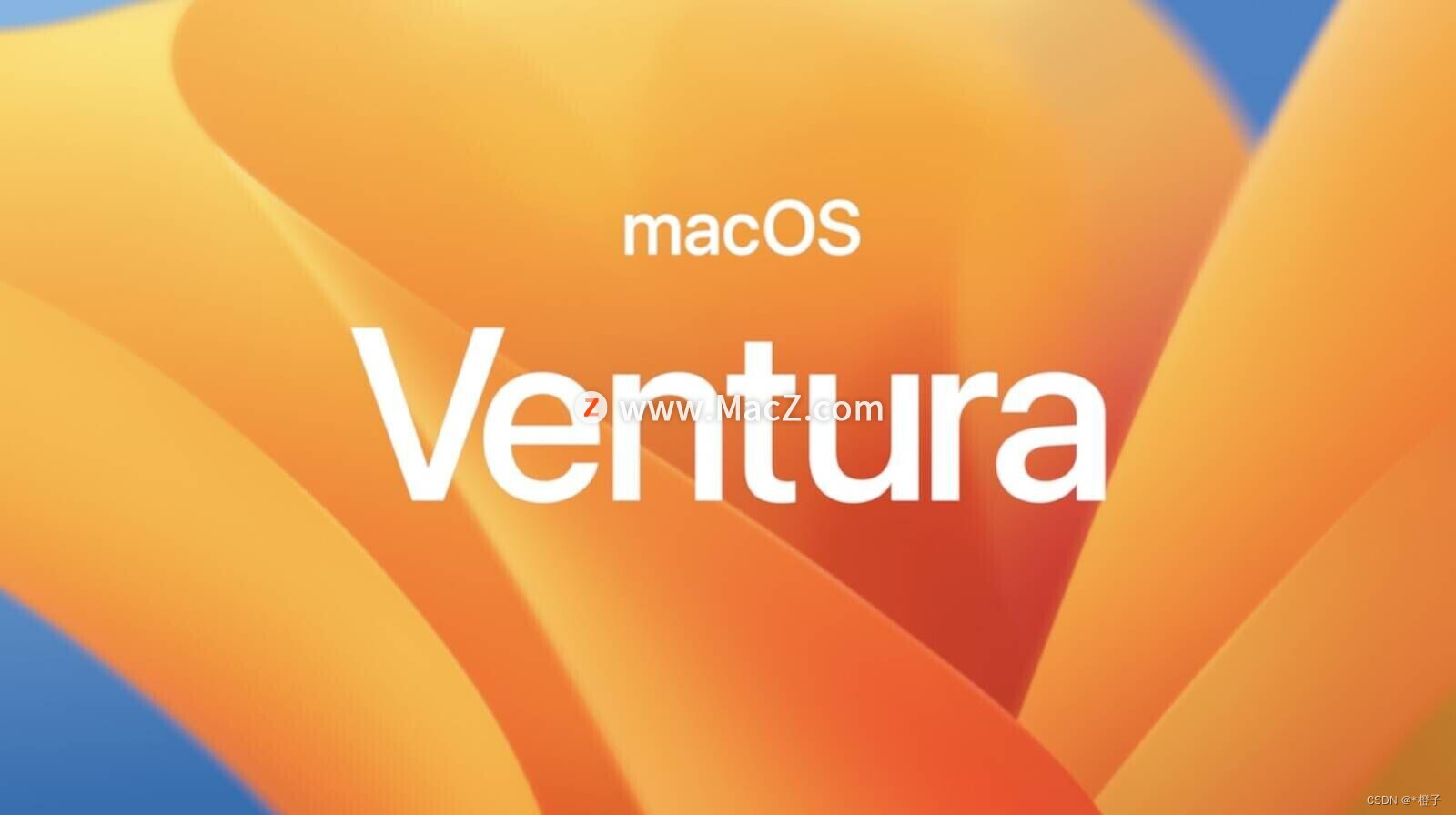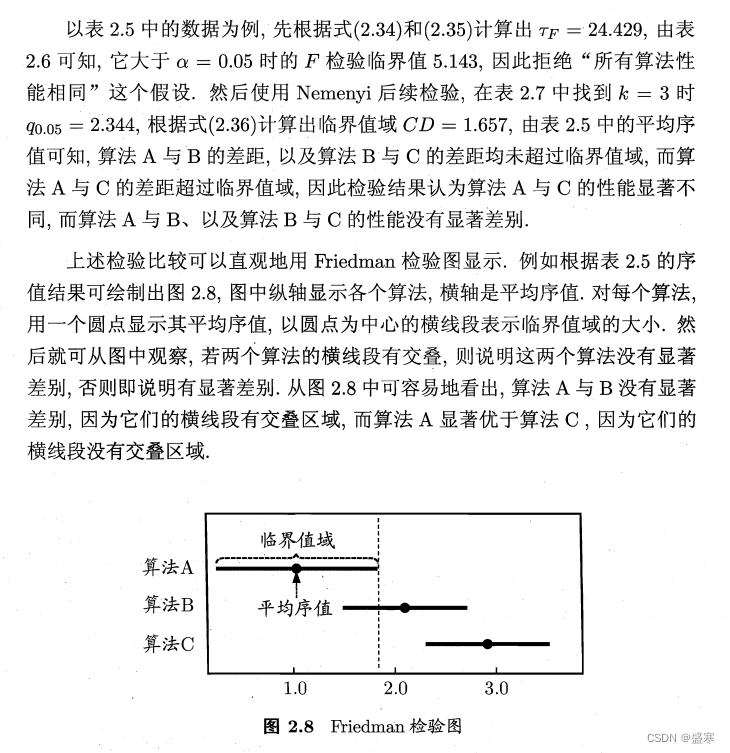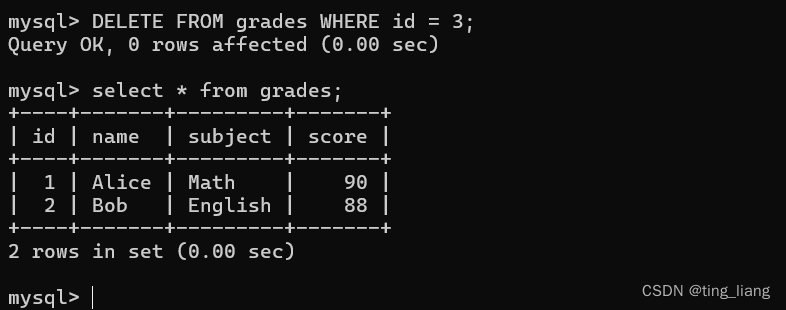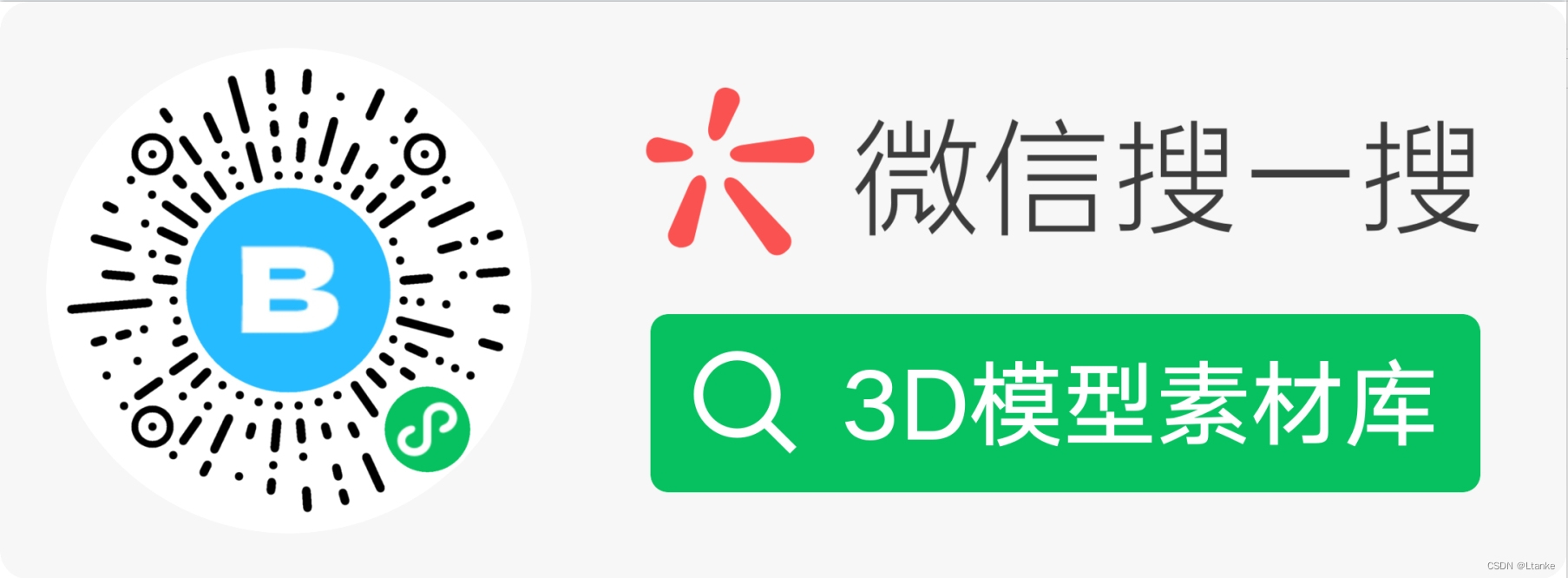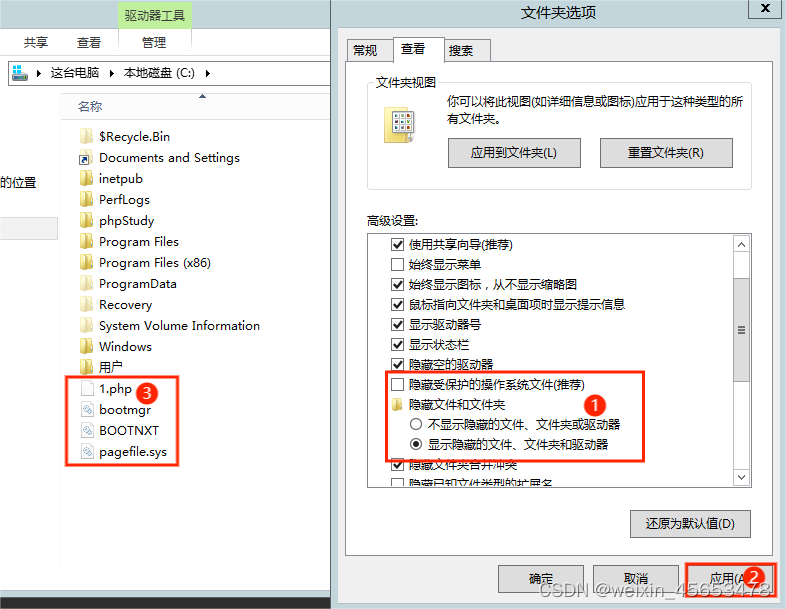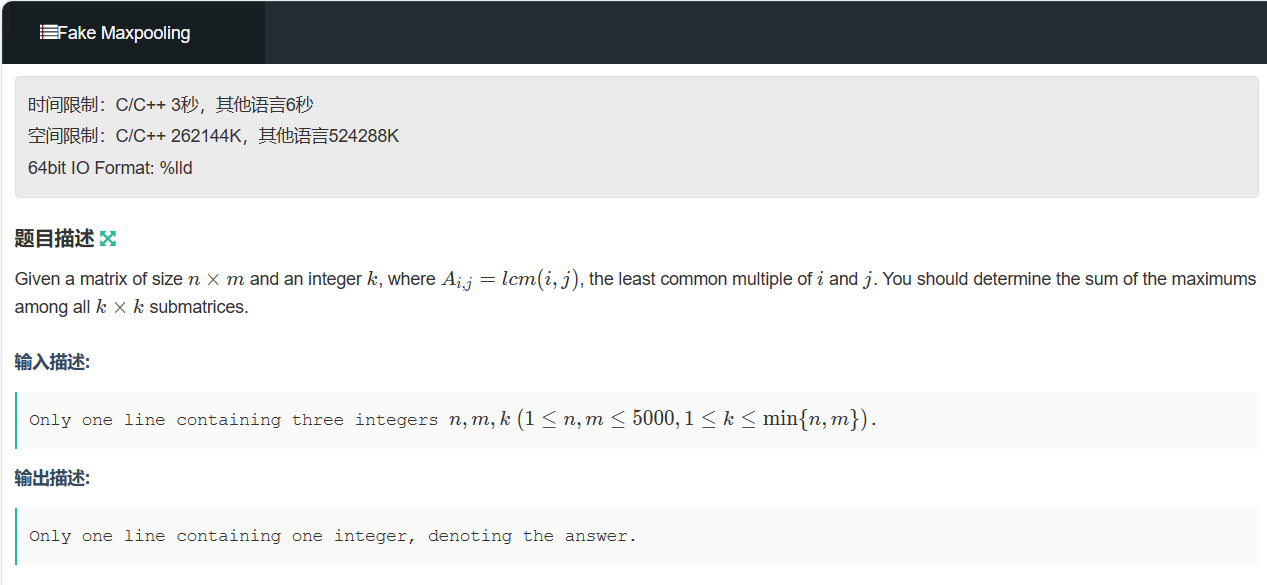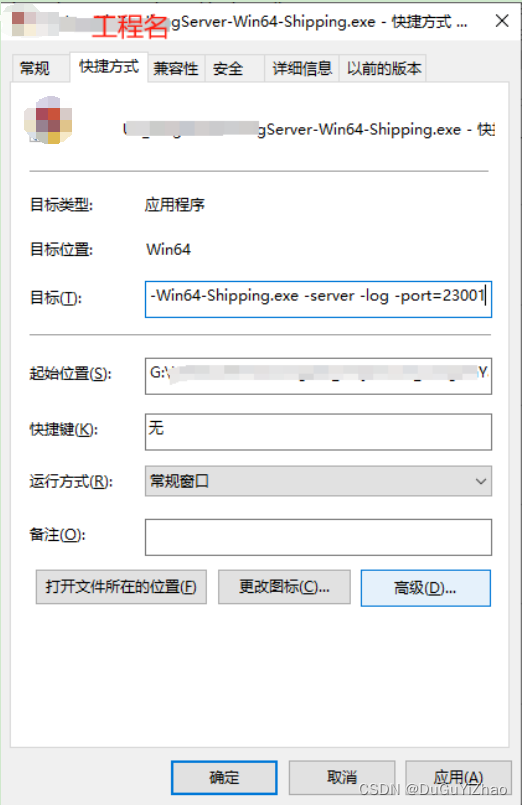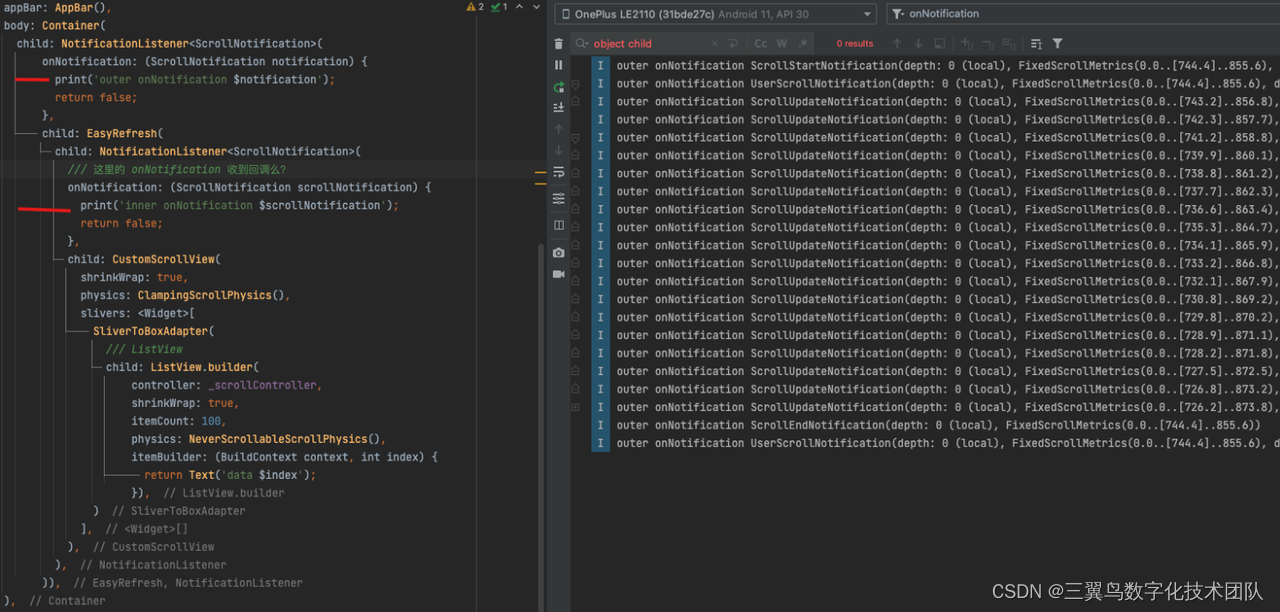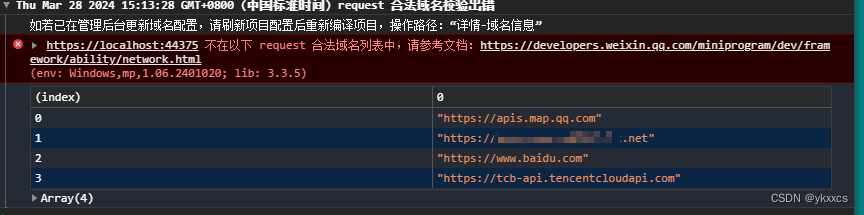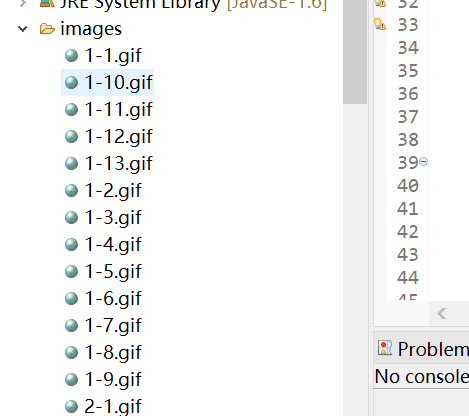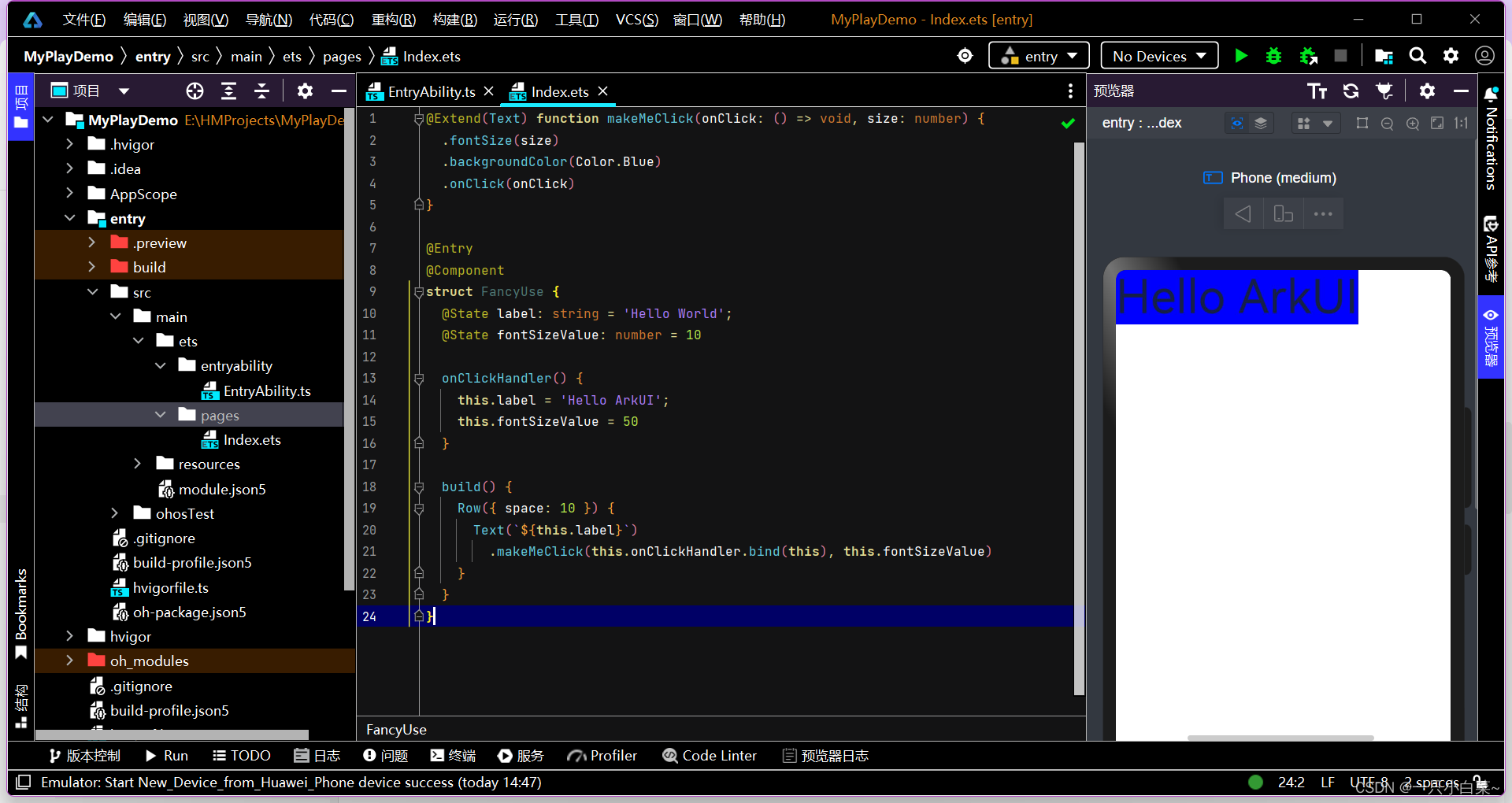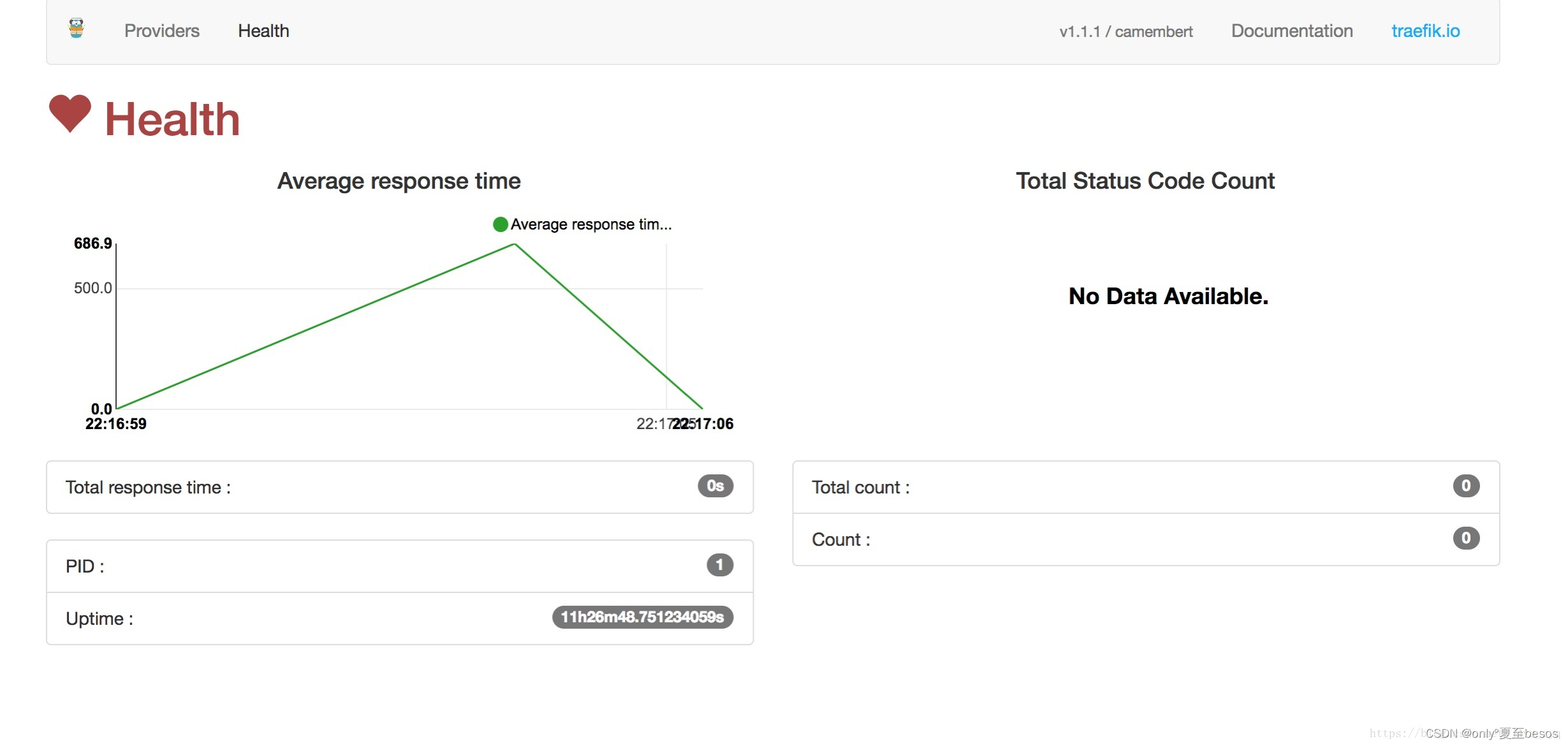期待您的关注

mysql5.6点击此处下载 提取码:gckb
我将mysql5.6-windows版本的解压包放到了上方的连接当中,如若不想使用我提供的安装包大家还可以在官方网站自行下载。
官方地址:https://dev.mysql.com/downloads/mysql/
首先检查本地有没有安装mysql。
输入win+r,在窗口中输入services.msc

查看自己是否有MySQL服务。
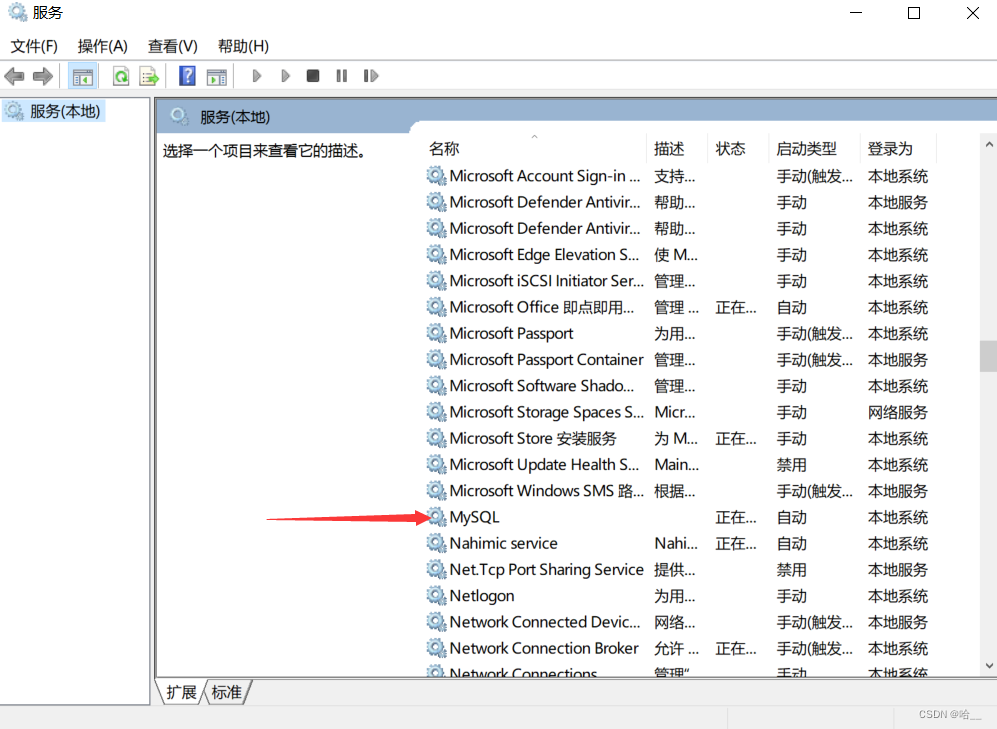
我这里是有MySQL服务的,使用管理员模式打开cmd。
输入下方命令。
net stop mysql
输入删除指令。
mysqld --remove mysql 
卸载完成。
安装步骤
1.将mysql解压到D盘当中,我解压到了D盘的根目录下,解压成功之后是这个样子。

2. 配置环境变量
打开电脑中的设置,搜索环境变量
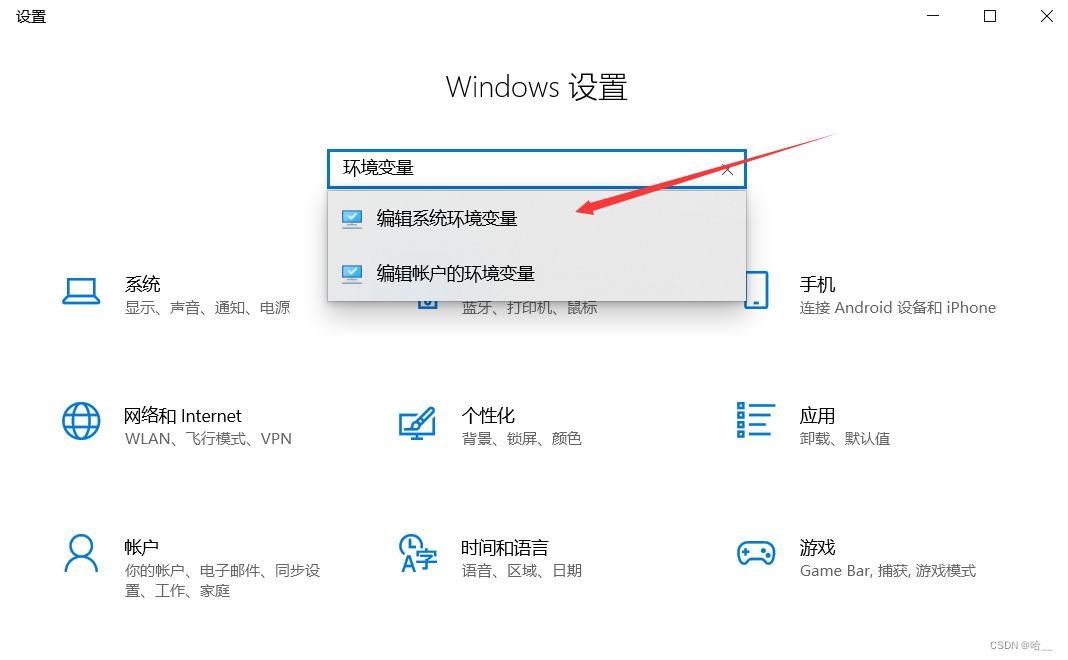
如果搜索不了,可以点开上方的系统,接着点击关于,在关于当中找到高级系统设置。
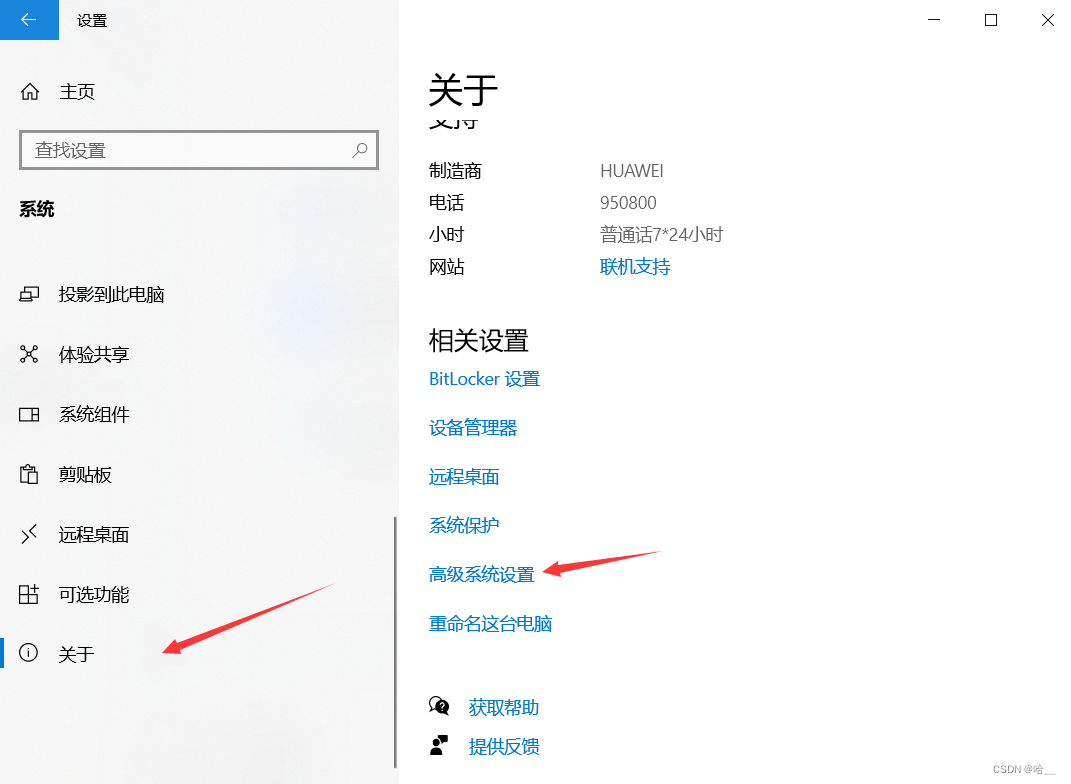
之后点击高级系统设置,进入到下方页面,再点击环境变量按钮。
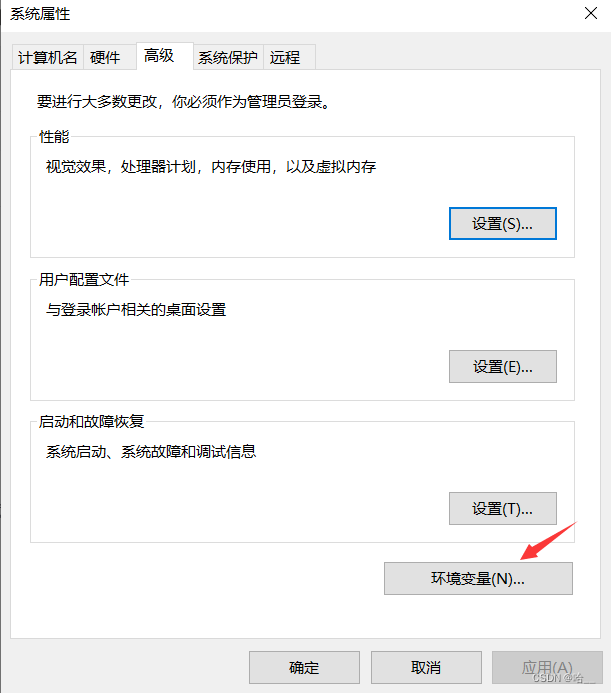
找到系统变量,找到名为Path的变量,点击编辑。
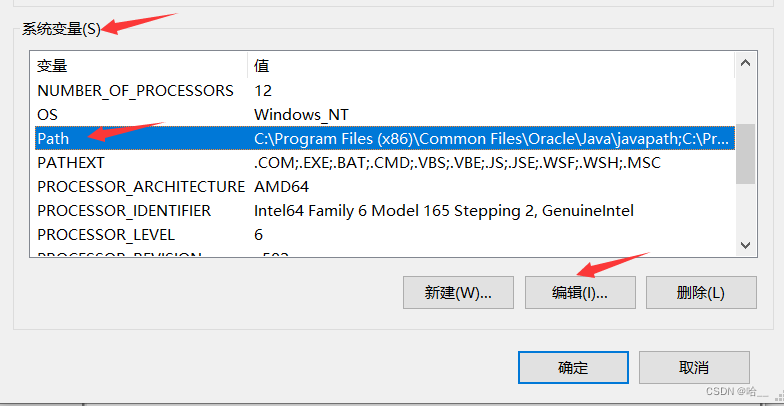
点击新建,然后进入到你安装的mysql的位置的bin目录当中,将地址复制到新建的变量中,然后点击确定。

3、修改配置文件
找到你安装mysql的位置,将 my-default.ini 复制粘贴,并重新命名为 my.ini
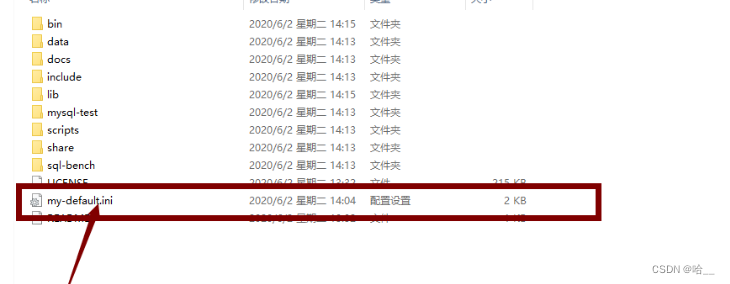
结果:
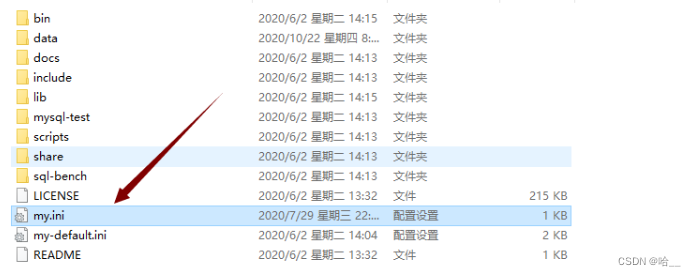
打开my.ini文件并输入以下内容。(注意里边的两个安装目录,如果你修改了安装目录或者和我不一样,一定要自己修改,同时检查环境变量中的目录地址是否正确的指向了bin目录)
[mysql]
# 设置mysql客户端默认字符集
default-character-set=utf8
[mysqld]
#设置3306端口
port = 3306
# 设置mysql的安装目录
basedir=D:\mysql-5.6.49-winx64\mysql-5.6.49-winx64
# 设置mysql数据库的数据的存放目录
datadir=D:\mysql-5.6.49-winx64\mysql-5.6.49-winx64\data
# 允许最大连接数
max_connections=200
# 服务端使用的字符集默认为8比特编码的latin1字符集
character-set-server=utf8
# 创建新表时将使用的默认存储引擎
default-storage-engine=INNODB4.以管理员身份运行cmd(一定要用管理员身份运行,不然权限不够)
运行cmd,并且进入到bin目录下。
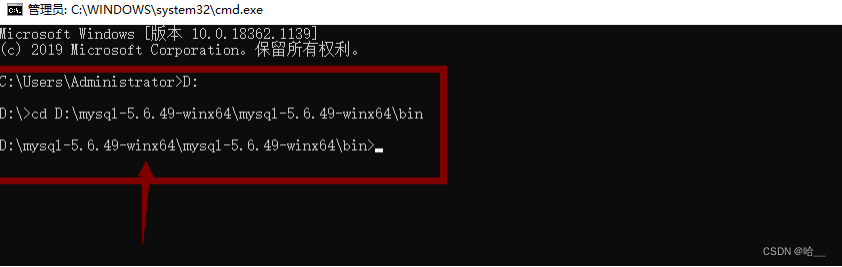
执行下方的指令。
mysqld -install出现下方内容安装成功。

启动mysql服务。
net start mysql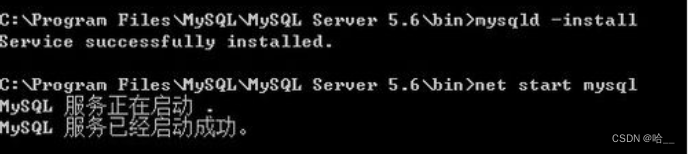
服务启动成功后就可以登录了,输入mysql -u root -p
mysql -u root -p第一次运行没有密码,直接按回车。
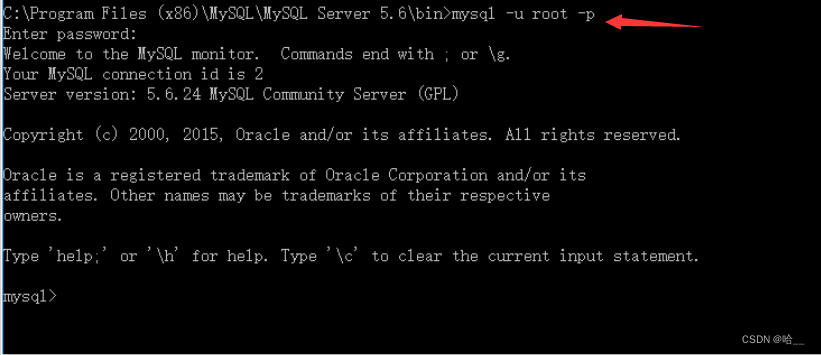
5.修改密码
输入以下指令。(your password是你自己设置的密码)
use mysql;
update user set password=password('your password') where user='root';
flush privileges;之后输入quit;重新连接mysql。
quit;
mysql -u root -p;安装完成。